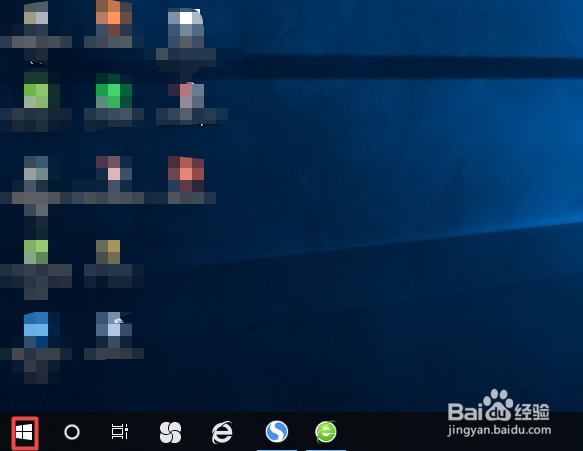如何解决win10系统睡眠睡死无法唤醒
1、首先,我们点击电脑左下角的微软按钮;
2、弹出的界面,我们点击设置;
3、进入设置之后,我们点击系统;
4、进入系统后,我们点击电源和睡眠;
5、之后我们点击其他电源设置;
6、之后我们点击更改计划设置;
7、然后我们点击更改高级电源设置;
8、弹出的界面,我们点开睡眠;
9、之后我们点开允许混合睡眠;
10、弹出的界面,我们全部设置成关闭,之后我们点击应用,然后点击确定就可以了。
声明:本网站引用、摘录或转载内容仅供网站访问者交流或参考,不代表本站立场,如存在版权或非法内容,请联系站长删除,联系邮箱:site.kefu@qq.com。
阅读量:75
阅读量:80
阅读量:61
阅读量:75
阅读量:85